Cómo descargar imágenes de la biblioteca multimedia de WordPress
Quizás necesitemos descargar nuestras imágenes para compartirlas con nuestro equipo o simplemente para editarlas, pero podría ser muy difícil encontrar la manera de descargarlas desde nuestro administrador de WordPress. ¡No se preocupen! Veamos algunas de las opciones disponibles para descargarlas en nuestro sitio.
En esta publicación, veremos cómo se agrega la estructura de los medios a su sitio y cómo descargar los medios usando la forma normal de WordPress, un complemento y directamente desde el servidor.
Tabla de contenidos
Comprender la estructura de carpetas multimedia de WordPress
Como sabrá, cuando agrega medios a su sitio, se agregan al servidor usando un número para la carpeta raíz en cargas y otros números dentro de la carpeta raíz para medios, pero... ¿Qué significa eso?
Como puede ver en la imagen, la ruta al medio es /uploads/number1/number2
Si lo vemos en profundidad, el número 1 es el año en que se subió el medio, lo que significa que si tenemos un sitio funcionando desde 2020, en 2022, veremos 3 carpetas según los años que llevamos trabajando en el sitio, por lo que las carpetas serían 2020 , 2021 y 2022 .
Ahora veamos el marcamos , podemos ver que tiene más carpetas y que además, estas carpetas están "limitadas" a 12 carpetas, lo que significa que cada número de carpeta es el mes en que se subió la imagen, por ejemplo, en En la imagen, podemos ver que el sitio ha estado funcionando solo durante 3 meses, por lo que hay 3 carpetas, estas carpetas son 03 que es marzo , 04 que es abril y 05 que sería mayo .
Estas carpetas pueden estar vacías o llenas de imágenes, realmente no importa, ya que WordPress creará una nueva carpeta de forma predeterminada cuando comience el mes.
Así es, básicamente, cómo WordPress crea la estructura de medios predeterminada, tan simple como una fórmula de año/mes, muy fácil, ¿no? :)
Di adiós a la biblioteca multimedia desordenada.
WP Media Folder le permite categorizar archivos, sincronizar carpetas con almacenamiento en la nube, crear increíbles galerías e incluso reemplazar imágenes sin romper enlaces.
Optimice su flujo de trabajo de medios hoy
Descarga tus medios de WordPress desde tu biblioteca
Ahora que entendemos la estructura predeterminada de los medios de WordPress, veamos algunas de las formas posibles.
La forma predeterminada de WordPress
El primero lo hará directamente desde su Biblioteca de medios utilizando la "forma predeterminada de WordPress", para descargar sus medios sin ninguna herramienta, debe ir a Medios> Biblioteca .
En esta sección, puede ver todas las imágenes disponibles en su sitio, por lo que el siguiente paso es buscar la imagen que queremos descargar y hacer clic en ella, esto abrirá una vista previa de la imagen con los detalles en el lado derecho.
Para encontrar la URL de la imagen, desplácese hacia abajo en la sección derecha y haga clic en Copiar URL al portapapeles .
Ahora que hemos copiado la URL, podemos abrir una nueva pestaña y pegar la URL para que se cargue la imagen, haga clic con el botón derecho y luego haga clic en Guardar imagen como y, finalmente, guarde su imagen.
Esto le permitirá seleccionar la carpeta donde desea descargar y el nombre que desea agregar a la imagen, haga clic en guardar, ¡y listo!
Directamente desde el Servidor
La forma "manual" también es una opción a la hora de descargar imágenes, hay muchas formas de conectarse a un servidor, por ejemplo, usando FTP o el Administrador de Archivos que ofrecen muchos proveedores de Hosting.
Ambas opciones deberían funcionar pero, básicamente, se conectará al servidor y verá las carpetas y archivos de instalación de WordPress, busque uno llamado wp-content y ábralo.
En esta carpeta, busque una llamada Cargas .
Debajo de esta carpeta veremos las carpetas de los años, necesitamos encontrar la carpeta en la que se cargó la imagen, en este caso, solo hay un año, por lo que la imagen estará en esta carpeta. 2022.
Ahora tendremos las carpetas disponibles para cada mes, en este caso hay 3 meses disponibles, seleccione la carpeta cuando descargó la imagen.
Finalmente, busca tu imagen, y luego, haz clic derecho y descarga , dependiendo del Hosting la opción podría ser descargar o Guardar como , haz clic en ella, y tendrás tu imagen descargada.
Uso WP Media Folder
La tercera forma sería usando un complemento, en este caso, WP Media Folder .
Para lograrlo, ten en cuenta tenerlo instalado y habilitado, y luego ve a Medios > Biblioteca .
Lo primero que notarás es que puedes crear carpetas por lo que encontrar una imagen será muy fácil, así que busca la imagen que deseas descargar, en este caso usaremos la misma imagen.
Cuando encuentre la imagen, haga clic derecho y verá el Descargar .
Tan fácil como hacer clic en él y la imagen se descargará, ¡muy fácil! ¿no es así?
Como podemos ver, usar WP Media Folder realmente simplifica el proceso, todo el proceso, encontrar la imagen y descargarla también.
¡Llamando a todos los webmasters!
Ahorre tiempo y aumente la productividad con WP Media Folder . Organice sin esfuerzo los archivos multimedia del cliente, cree galerías personalizadas y brinde una experiencia de usuario perfecta.
¡Actualice los proyectos de su sitio web ahora!
Comience a descargar sus medios de WordPress
Vimos muchas de las opciones disponibles para descargar sus medios y, como puede ver, hay muchas, pero ¿no fue realmente fácil hacerlo usando WP Media Folder ? ¡Y esa no es la mejor parte! Hay muchas otras herramientas que ofrece WP Media Folder como la conexión a la nube y la administración de galerías increíbles, ¿qué estás esperando? Vaya aquí y conozca más!
Cuando se suscriba al blog, le enviaremos un correo electrónico cuando haya nuevas actualizaciones en el sitio para que no se las pierda.

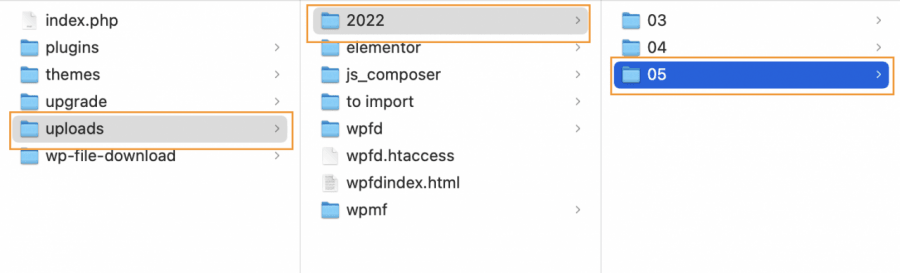
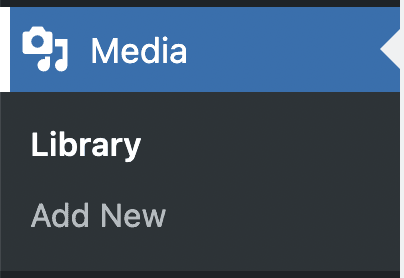

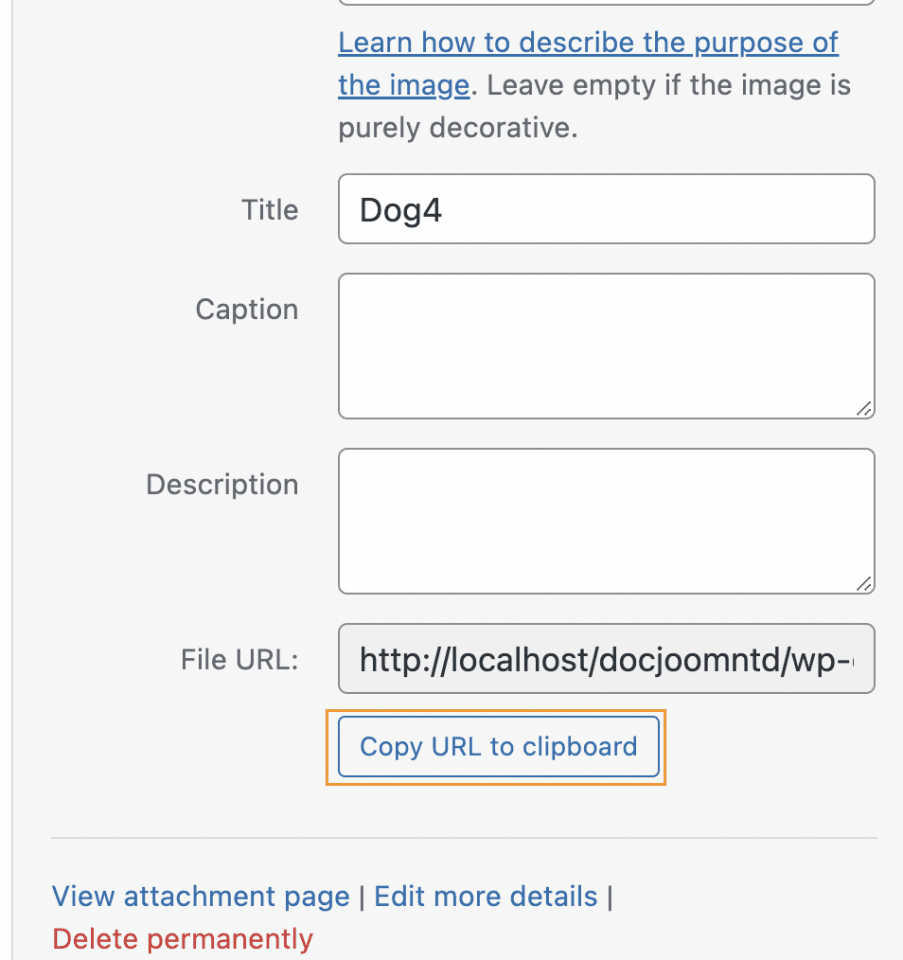
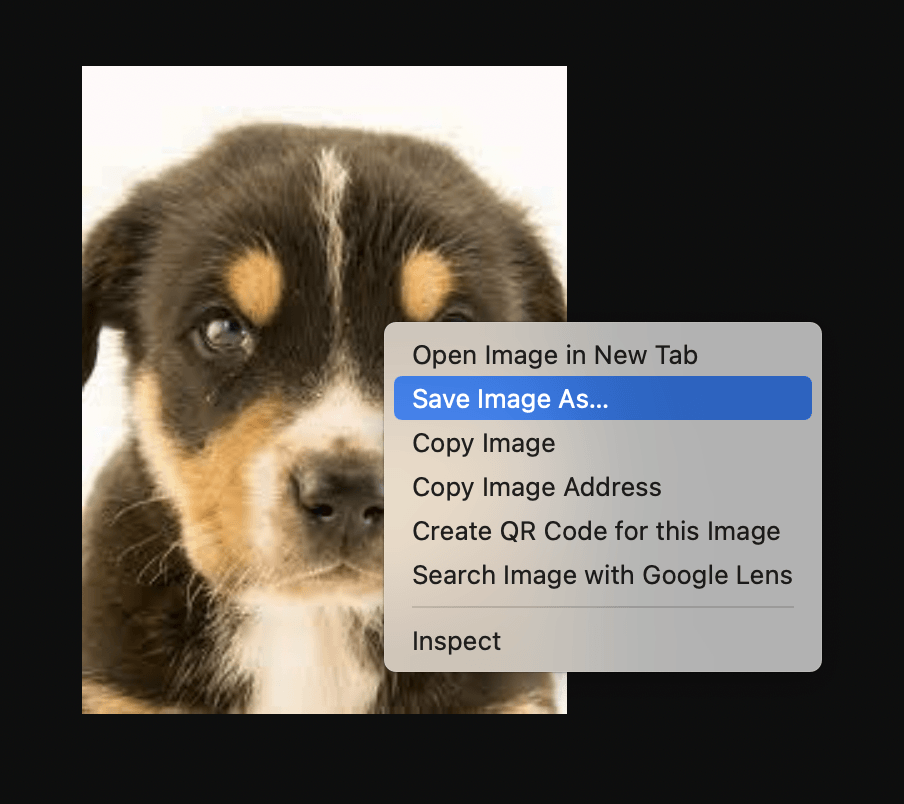
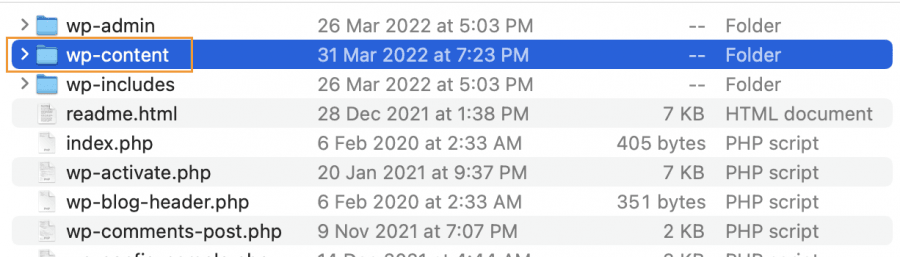
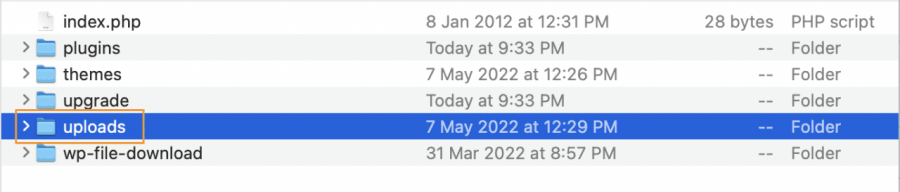


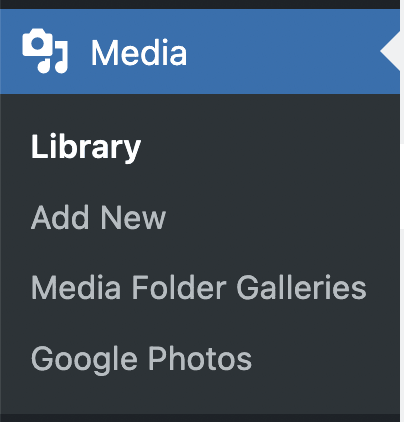
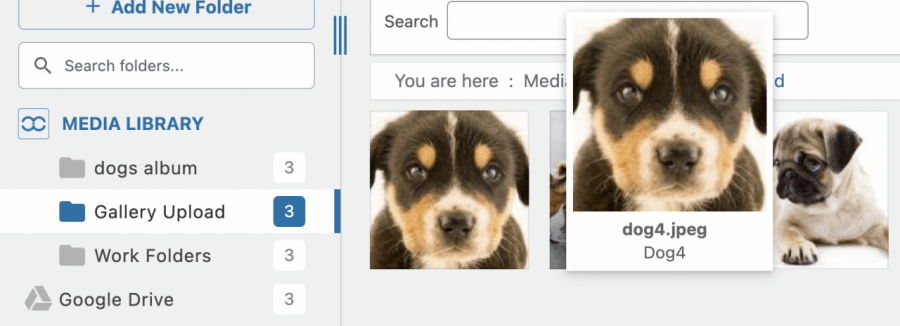
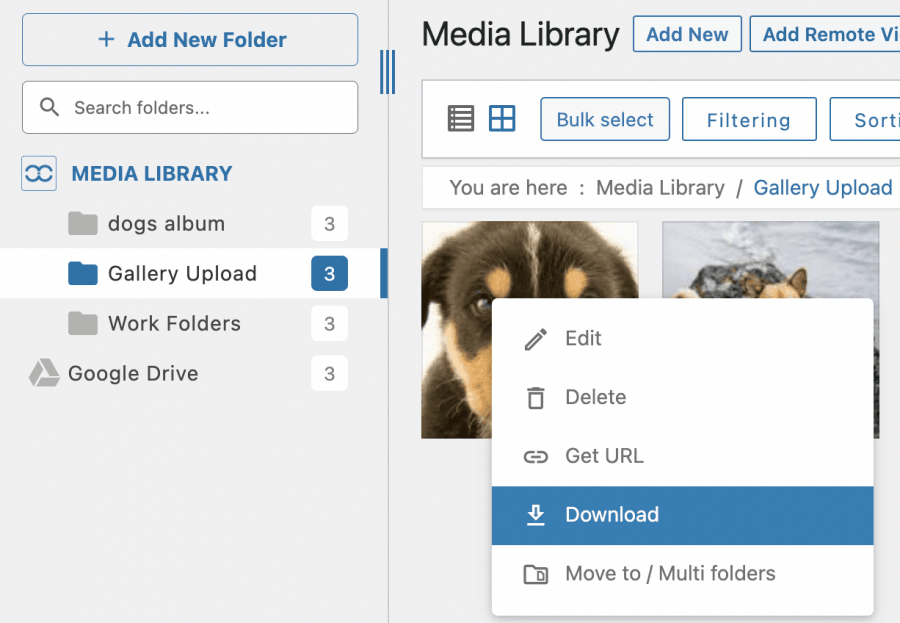


Comentarios